Nếu Windows 10, Microsoft đã giới thiệu tính năng Trung tâm thông báo. Tương tự như Windows Phone và các hệ thống di động khác như Android, Windows 10 có thể tổng hợp tất cả các loại thông báo sự kiện trong một cửa sổ và hiển thị lịch sử thông báo trong quá khứ. Mặc dù bạn có thể thấy điều này rất hữu ích, nhưng một số người khác có thể không muốn hiển thị tất cả các thông báo trước đây. Trong Windows 10 build 9926, bạn có thể tắt trung tâm thông báo, nhưng điều này yêu cầu bạn chỉnh sửa Registry. Hãy xem làm thế nào để làm điều đó.
Đến vô hiệu hóa Trung tâm thông báo trong Windows 10 , bạn cần làm như sau:
- Nhấp chuột phải vào Thanh tác vụ và mở các thuộc tính của nó:
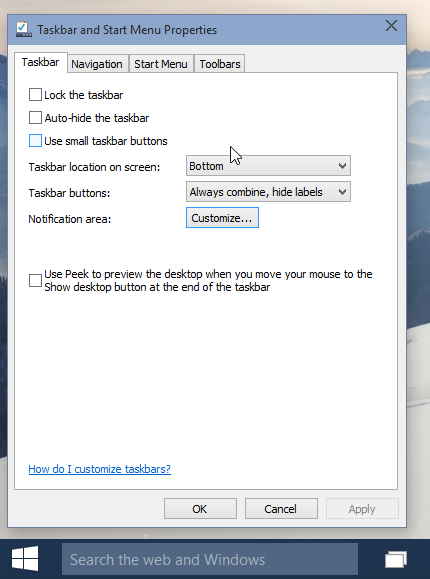
- Nhấp vào nút 'Tùy chỉnh ...' để mở cửa sổ Biểu tượng Khu vực Thông báo:
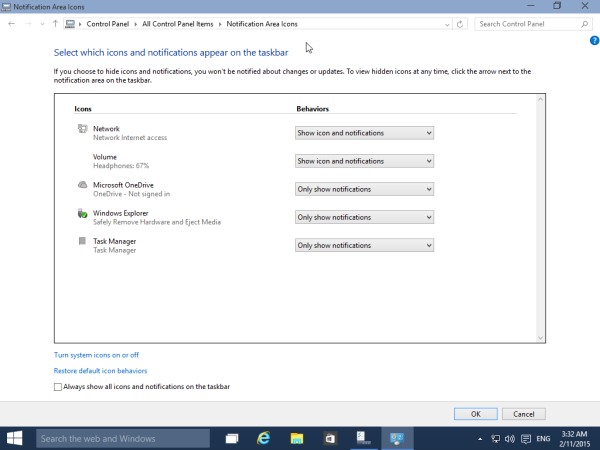
- Nhấp vào liên kết Bật hoặc tắt biểu tượng hệ thống. Thao tác này sẽ mở ra cửa sổ sau:

- Bây giờ đặt công tắc Trung tâm hành động thành Tắt như hình dưới đây:
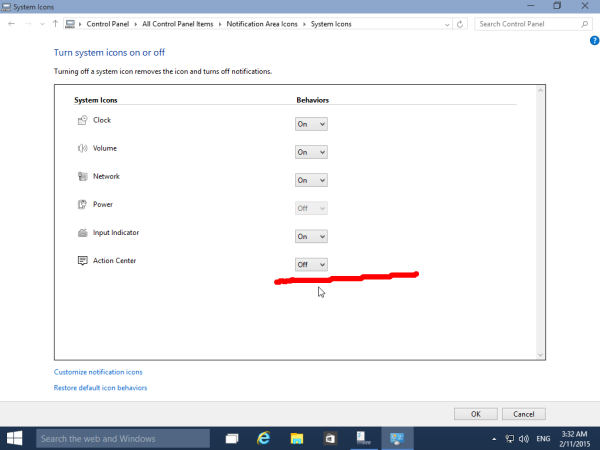
- Bạn sẽ không còn thấy biểu tượng Trung tâm hành động trên khay hệ thống:
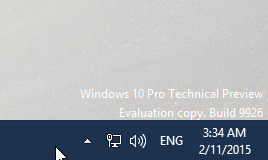
Tuy nhiên, bạn vẫn sẽ nhận được thông báo trên màn hình. Bạn cũng có thể quan tâm đến việc loại bỏ chúng. Trong trường hợp này, hãy làm theo hướng dẫn được cung cấp trong bài viết sau: Cách tắt thông báo trong Windows 10 .
Đó là nó. Bạn xong việc rồi. Trung tâm Thông báo sẽ bị vô hiệu hóa.

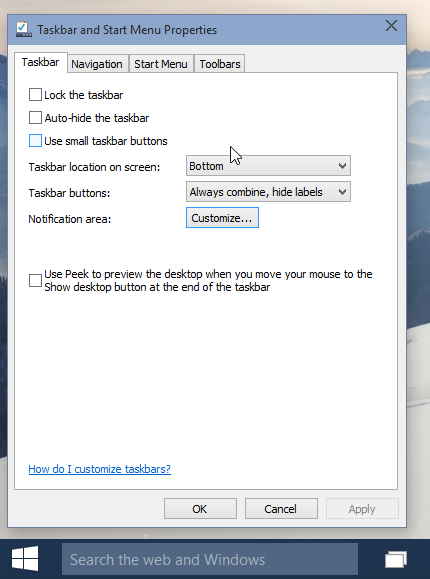
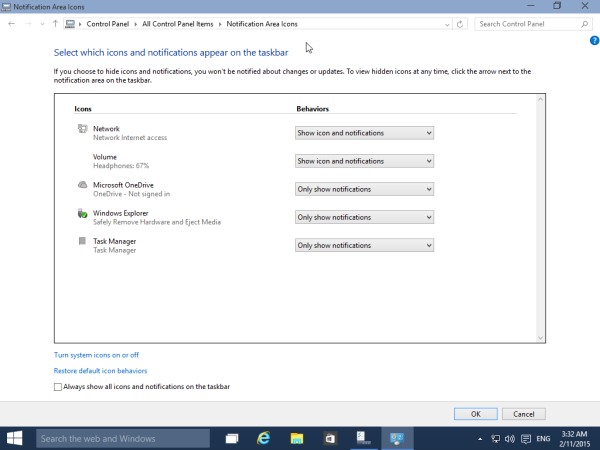

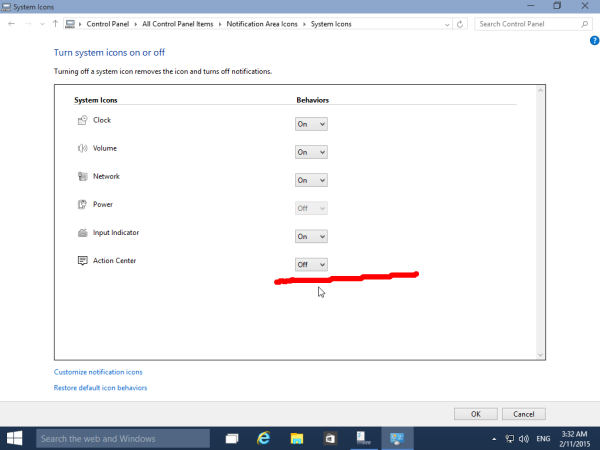
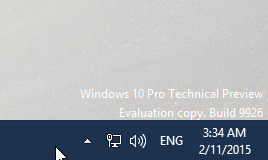




![Cách xóa tất cả các video chuông cửa đổ chuông [Tháng 11 năm 2019]](https://www.macspots.com/img/other/23/how-delete-all-rings-doorbell-videos.jpg)


